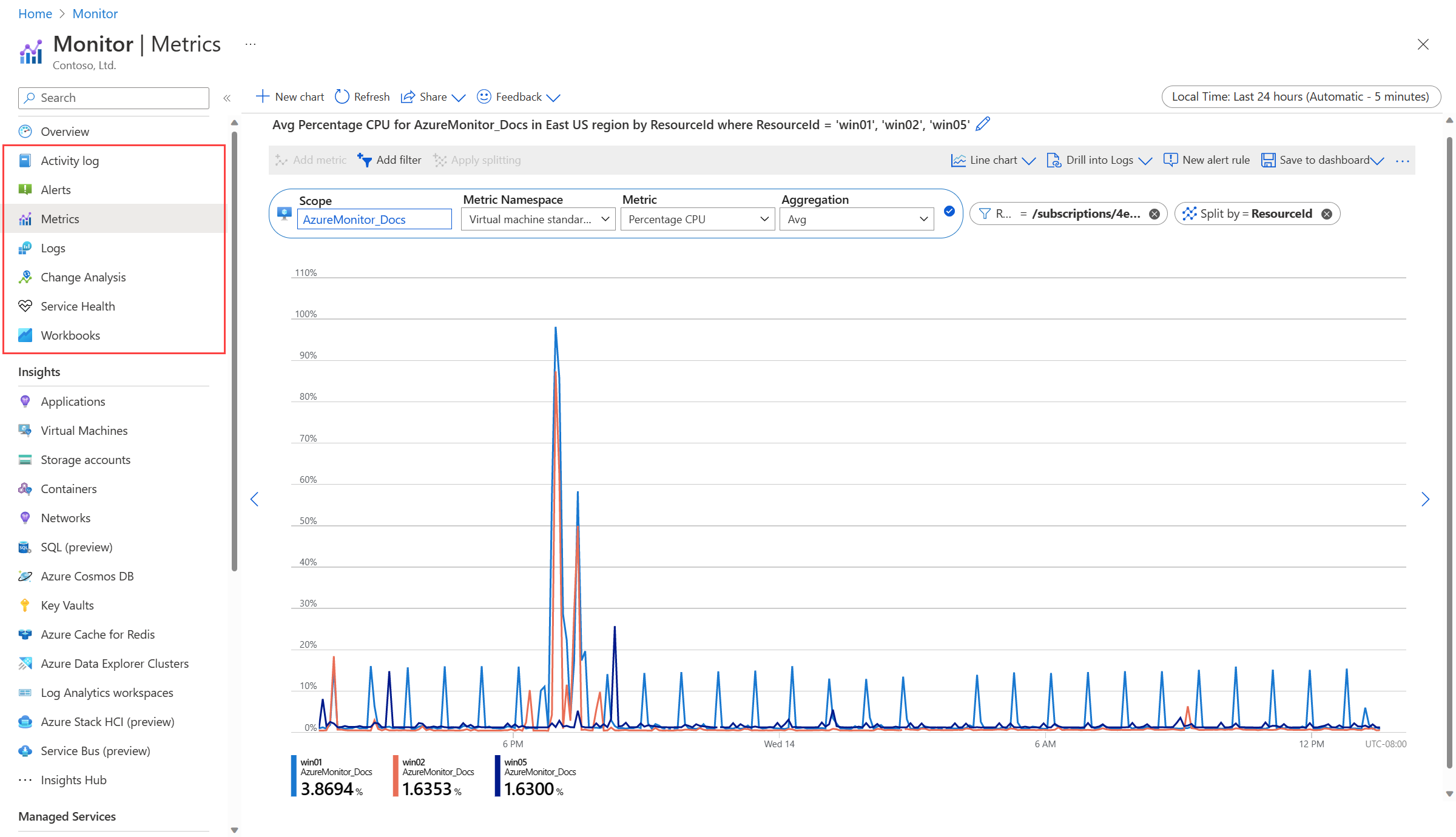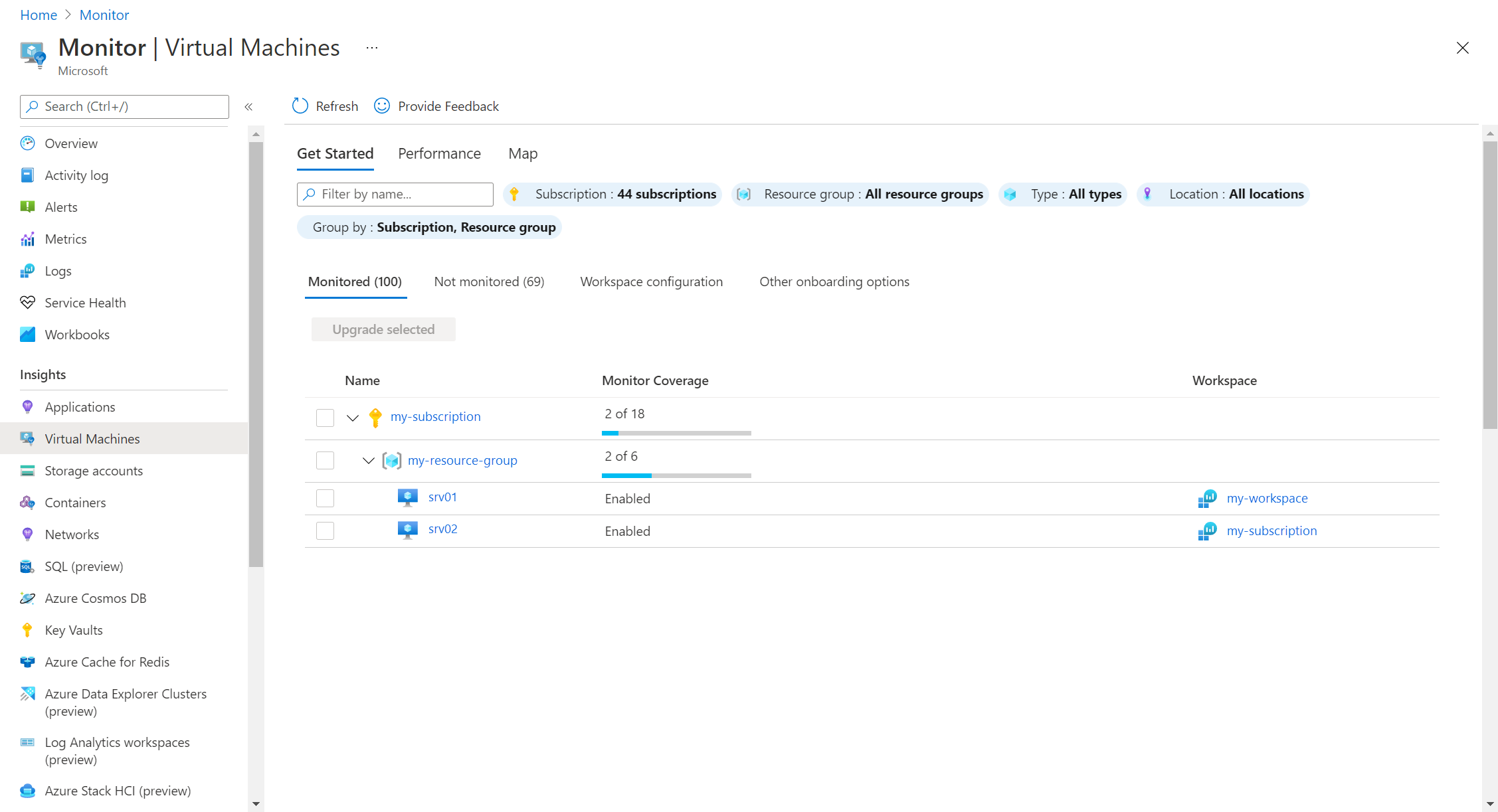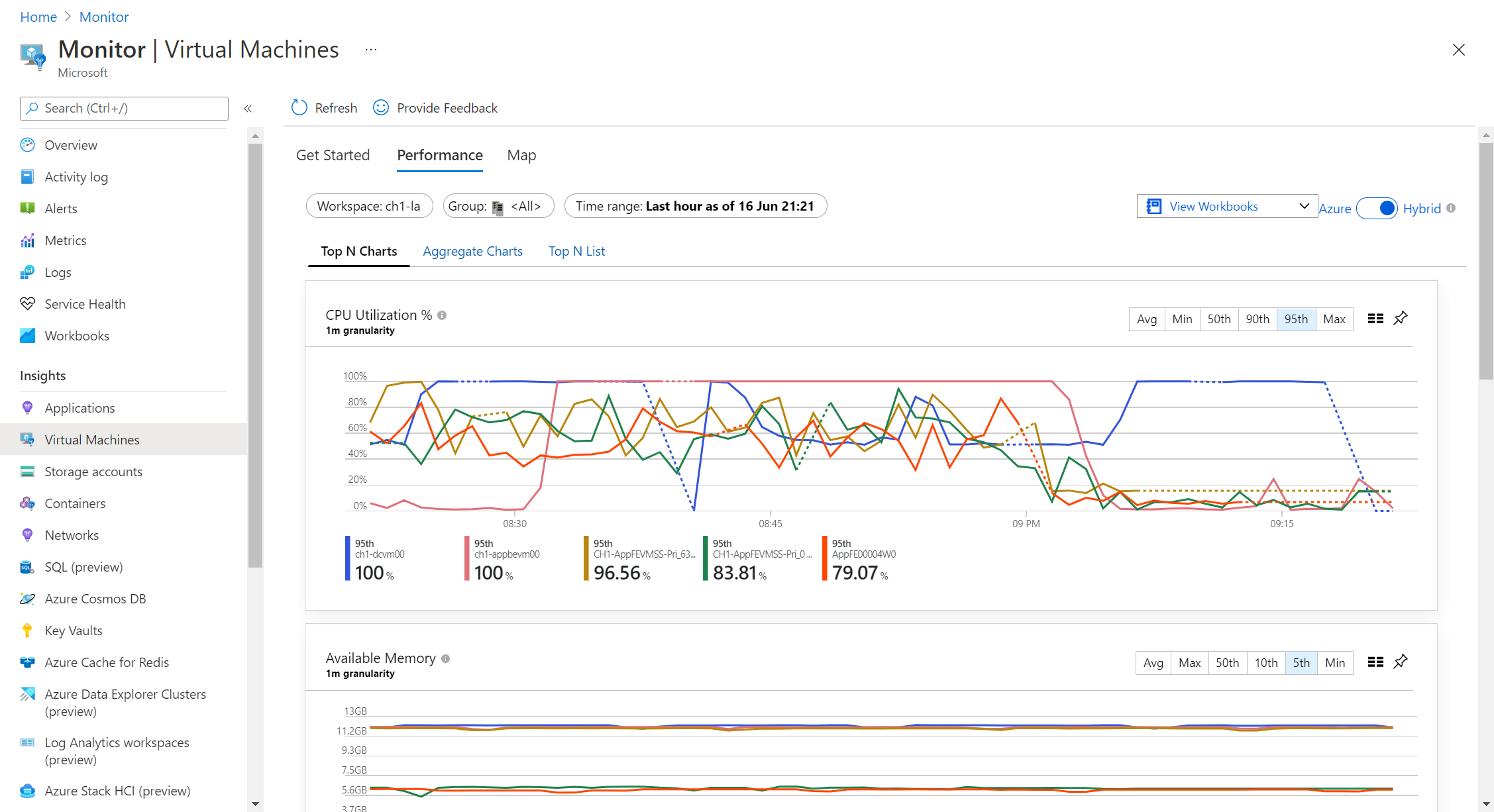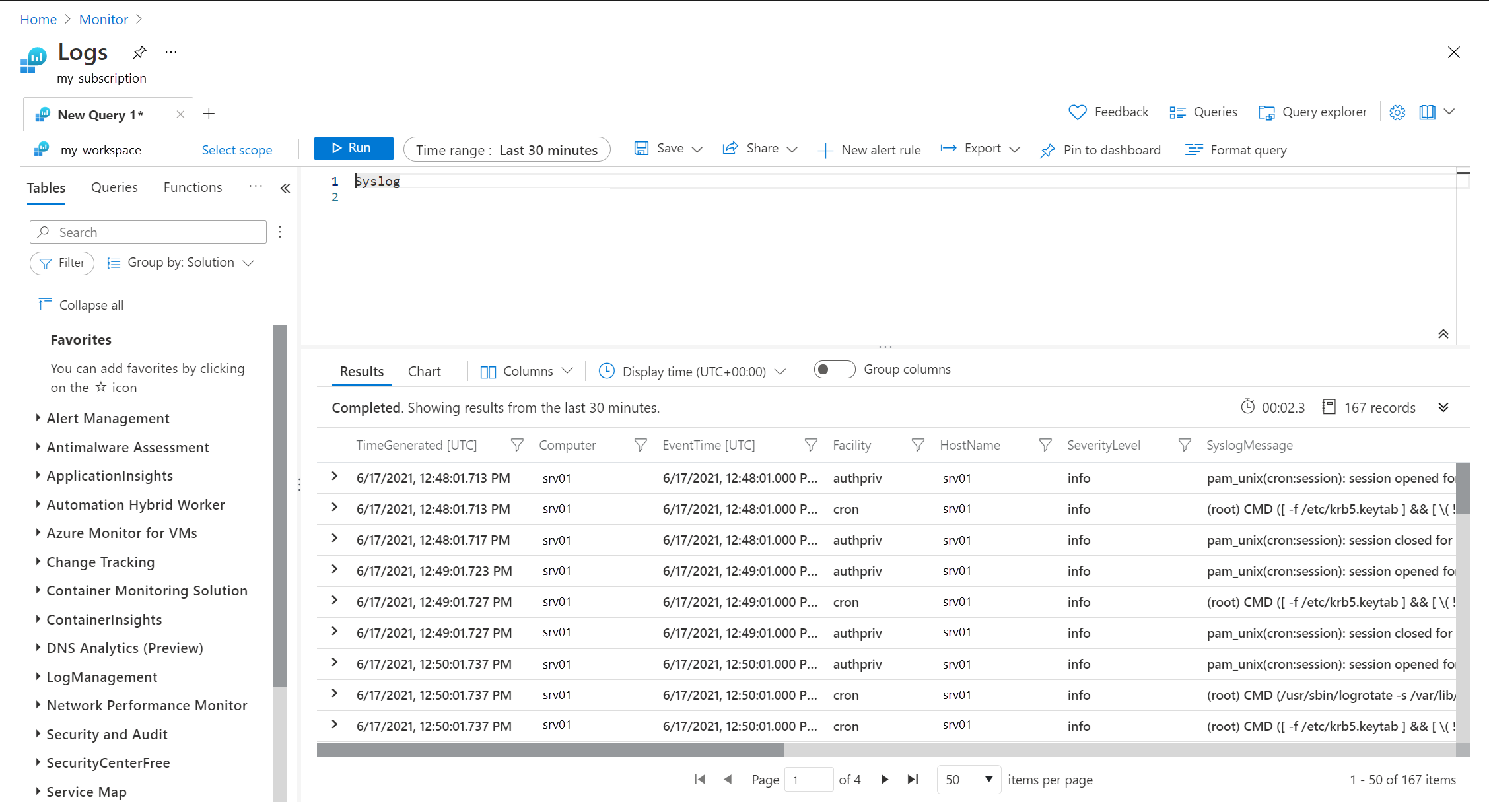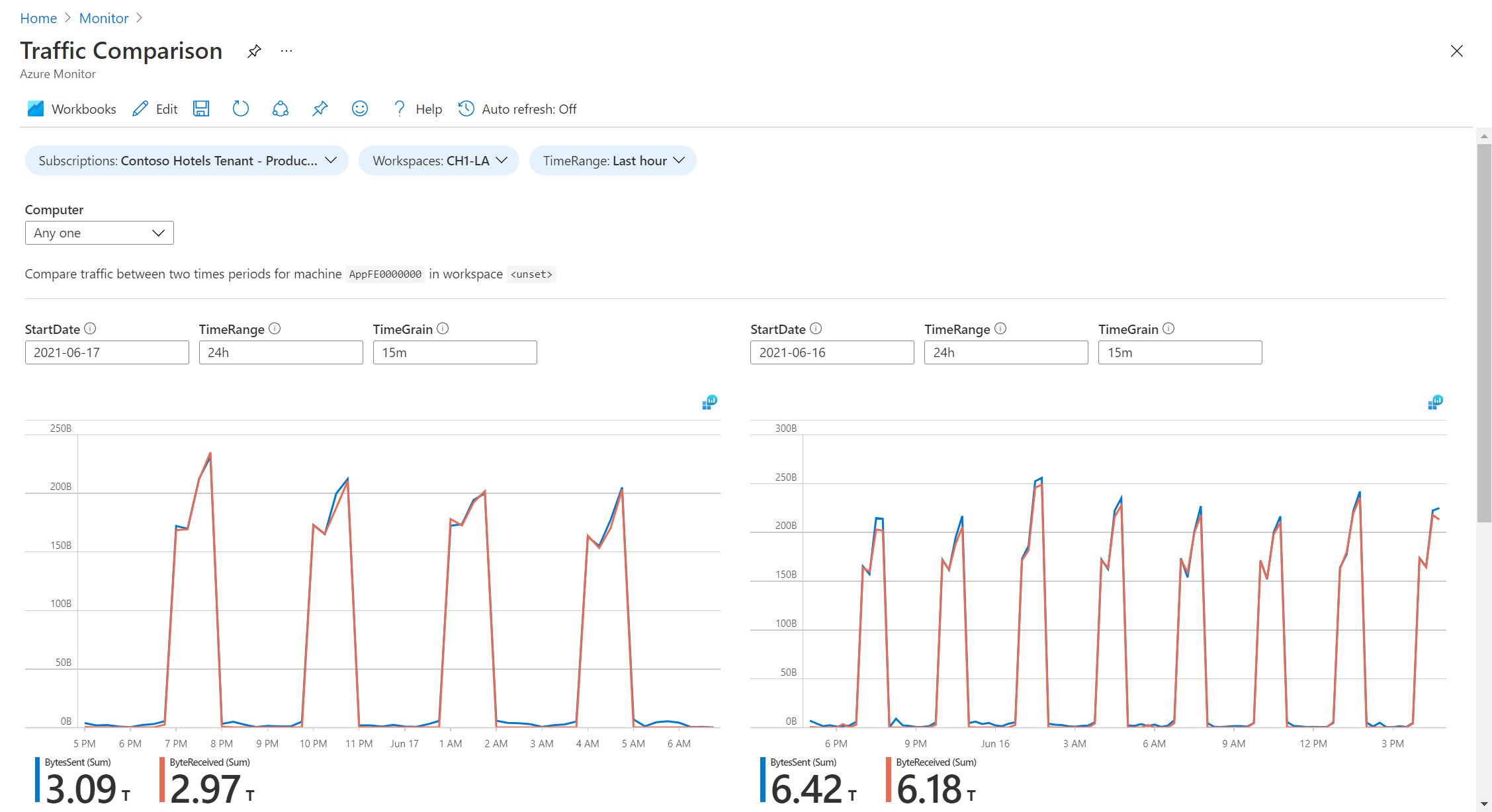Monitorování virtuálních počítačů pomocí služby Azure Monitor: Analýza dat monitorování
Tento článek je součástí příručky Monitorování virtuálních počítačů a jejich úloh ve službě Azure Monitor. Popisuje, jak analyzovat data monitorování virtuálních počítačů po dokončení jejich konfigurace.
Poznámka:
Tento scénář popisuje, jak implementovat úplné monitorování prostředí azure a hybridního virtuálního počítače. Pokud chcete začít monitorovat první virtuální počítač Azure, přečtěte si téma Monitorování virtuálních počítačů Azure nebo kurz: Shromažďování protokolů hosta a metrik z virtuálního počítače Azure.
Po nakonfigurování shromažďování dat pro virtuální počítače budou data k dispozici pro analýzu. Tento článek popisuje různé funkce služby Azure Monitor, které můžete použít k analýze stavu a výkonu virtuálních počítačů. Některé z těchto funkcí poskytují jiné prostředí v závislosti na tom, jestli analyzujete jeden nebo více počítačů. Každé prostředí je zde popsáno s jakýmkoli jedinečným chováním jednotlivých funkcí v závislosti na tom, které prostředí se používá.
Prostředí s jedním počítačem
V části Monitorování na webu Azure Portal pro každý virtuální počítač Azure a server s podporou Azure Arc přejděte k prostředí analýzy jednoho počítače. Tyto možnosti buď omezují data, která si prohlížíte, na tento počítač, nebo alespoň nastavte počáteční filtr. Tímto způsobem se můžete zaměřit na konkrétní počítač, zobrazit jeho aktuální výkon a jeho trend v průběhu času a pomoct identifikovat případné problémy, ke kterým může docházet.
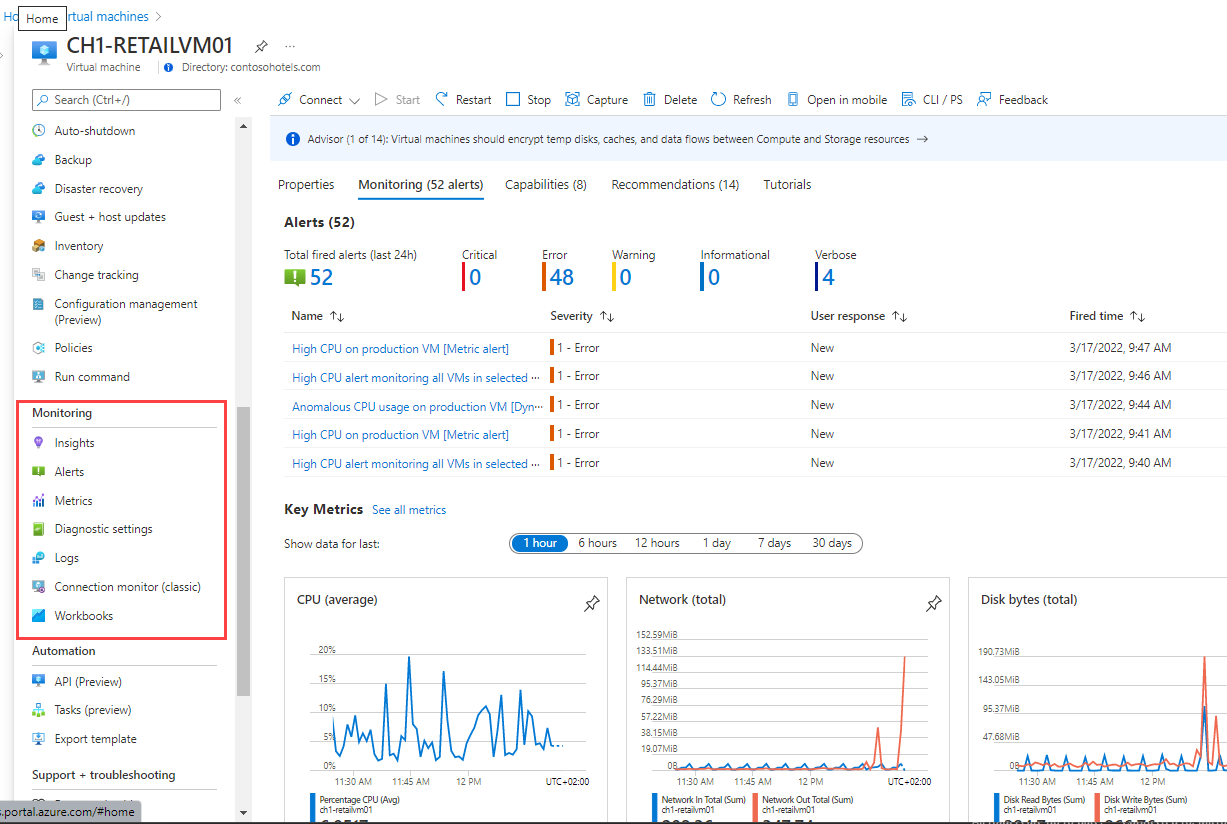
| Možnost | Popis |
|---|---|
| Stránka přehledu | Výběrem karty Monitorování zobrazíte výstrahy, metriky platformy a další informace o monitorování hostitele virtuálního počítače. Počet aktivních upozornění můžete zobrazit na kartě. Na kartě Monitorování získáte rychlé zobrazení: Výstrahy: Výstrahy se aktivovaly za posledních 24 hodin s některými důležitými statistikami o těchto výstrahách. Pokud pro tento virtuální počítač nemáte nastavená žádná upozornění, existuje odkaz, který vám pomůže rychle vytvořit nová upozornění pro váš virtuální počítač. Klíčové metriky: trend v různých časových obdobích důležitých metrik, jako je procesor, síť a disk. Vzhledem k tomu, že se jedná o metriky hostitele, čítače z hostovaného operačního systému, jako je například paměť, nejsou zahrnuty. Vyberte graf pro práci s daty v Průzkumníku metrik, kde můžete provádět různé agregace, a přidejte další čítače pro analýzu. |
| Protokol aktivit | Podívejte se na položky protokolu aktivit filtrované pro aktuální virtuální počítač. Pomocí tohoto protokolu můžete zobrazit nedávnou aktivitu počítače, například jakékoli změny konfigurace a kdy byla zastavena a spuštěna. |
| Přehledy | Zobrazí zobrazení přehledů virtuálních počítačů, pokud je virtuální počítač povolený pro přehledy virtuálních počítačů. Výběrem karty Výkon zobrazíte trendy kritických čítačů výkonu v různých časových obdobích. Když otevřete přehledy virtuálních počítačů z nabídky virtuálního počítače, máte také tabulku s podrobnými metrikami pro každý disk. Podrobnosti o tom, jak použít zobrazení mapy pro jeden počítač, najdete v tématu Graf výkonu pomocí přehledů virtuálních počítačů. Pokud jsou pro virtuální počítač povolené procesy a závislosti , vyberte kartu Mapa a zobrazte spuštěné procesy na počítači, závislosti na jiných počítačích a externích procesech. Podrobnosti o tom, jak používat zobrazení mapy pro jeden počítač, najdete v tématu Použití funkce Mapa přehledů virtuálních počítačů k pochopení komponent aplikace. Pokud virtuální počítač není povolený pro přehledy virtuálních počítačů, nabízí možnost povolit přehledy virtuálních počítačů. |
| Výstrahy | Umožňuje zobrazit výstrahy pro aktuální virtuální počítač. Tyto výstrahy používají počítač jenom jako cílový prostředek, takže k němu můžou být přidruženy další výstrahy. Možná budete muset použít možnost Upozornění v nabídce Azure Monitoru k zobrazení upozornění pro všechny prostředky. Podrobnosti najdete v tématu Monitorování virtuálních počítačů pomocí služby Azure Monitor – Upozornění. |
| Metriky | Otevřete Průzkumníka metrik s oborem nastaveným na počítač. Tato možnost je stejná jako výběr jednoho z výkonnostních grafů na stránce Přehled s tím rozdílem, že metrika ještě není přidaná. |
| Nastavení diagnostiky | Povolte a nakonfigurujte rozšíření diagnostiky pro aktuální virtuální počítač. Tato možnost se liší od možnosti Nastavení diagnostiky pro jiné prostředky Azure. Jedná se o starší verzi agenta, který byl nahrazen agentem služby Azure Monitor. |
| Doporučení poradce | Podívejte se na doporučení pro aktuální virtuální počítač z Azure Advisoru. |
| Protokoly | Otevřete Log Analytics s rozsahem nastaveným na aktuální virtuální počítač. Můžete si vybrat z různých existujících dotazů, abyste mohli přejít k podrobnostem protokolů a dat o výkonu pouze pro tento počítač. |
| Monitorování připojení | Otevřete Network Watcher Monitorování připojení, abyste mohli monitorovat připojení mezi aktuálním virtuálním počítačem a dalšími virtuálními počítači. |
| Workbooks | Otevřete galerii sešitů se sešity přehledů virtuálních počítačů pro jednotlivé počítače. Seznam sešitů přehledů virtuálních počítačů navržených pro jednotlivé počítače najdete v tématu Sešity přehledů virtuálních počítačů. |
Prostředí s více počítači
Přístup k prostředí pro analýzu více počítačů z nabídky Monitorování na webu Azure Portal pro každý virtuální počítač Azure a server s podporou Azure Arc. To bude zahrnovat pouze virtuální počítače, které jsou povolené pro přehledy virtuálních počítačů. Tyto možnosti poskytují přístup ke všem datům, abyste mohli vybrat virtuální počítače, které vás zajímají, a porovnat je.
| Možnost | Popis |
|---|---|
| Protokol aktivit | Prohlédněte si položky protokolu aktivit filtrované pro všechny prostředky. Vytvořte filtr pro typ prostředku virtuálních počítačů nebo škálovacích sad virtuálních počítačů, abyste zobrazili události pro všechny počítače. |
| Výstrahy | Umožňuje zobrazit upozornění pro všechny prostředky. To zahrnuje výstrahy související se všemi virtuálními počítači v pracovním prostoru. Vytvořte filtr pro typ prostředku virtuálních počítačů nebo škálovací sady virtuálních počítačů, abyste zobrazili výstrahy pro všechny vaše počítače. |
| Metriky | Otevřete Průzkumníka metrik bez vybraného oboru. Tato funkce je užitečná zejména v případě, že chcete porovnat trendy napříč více počítači. Vyberte předplatné nebo skupinu prostředků, abyste mohli rychle přidat skupinu počítačů, které chcete analyzovat. |
| Protokoly | Otevřete Log Analytics s oborem nastaveným na pracovní prostor. Můžete si vybrat z různých existujících dotazů, abyste mohli přejít k podrobnostem protokolů a dat o výkonu pro všechny počítače. Nebo můžete vytvořit vlastní dotaz, který provede další analýzu. |
| Workbooks | Otevřete galerii sešitů se sešity přehledů virtuálních počítačů pro více počítačů. Seznam sešitů přehledů virtuálních počítačů navržených pro více počítačů najdete v sešitech přehledů virtuálních počítačů. |
Prostředí přehledů virtuálních počítačů
Přehledy virtuálních počítačů obsahují několik grafů výkonu, které vám pomůžou rychle získat stav provozu monitorovaných počítačů, jejich trendový výkon v průběhu času a závislosti mezi počítači a procesy. Nabízí také konsolidované zobrazení různých aspektů monitorovaného počítače, jako jsou její vlastnosti a události shromážděné v pracovním prostoru služby Log Analytics.
Na kartě Začínáme se zobrazí všechny počítače ve vašem předplatném Azure a určí, které počítače se monitorují. Pomocí tohoto zobrazení můžete rychle zjistit, které počítače se nemonitorují, a připojit jednotlivé počítače, které se ještě nemonitorují.
Zobrazení výkonu obsahuje několik grafů s několika klíčovými ukazateli výkonu, které vám pomůžou určit, jak dobře fungují počítače. Grafy zobrazují využití prostředků v určitém časovém období. Můžete je použít k identifikaci kritických bodů, zobrazení anomálií nebo přepnutí na perspektivu se seznamem jednotlivých počítačů a zobrazit využití prostředků na základě vybrané metriky. Podrobnosti o tom, jak používat zobrazení Výkon, najdete v tématu Graf výkonu s přehledy virtuálních počítačů.
Zobrazení mapa umožňuje zobrazit spuštěné procesy na počítačích a jejich závislosti na jiných počítačích a externích procesech. Můžete změnit časové okno zobrazení a určit, jestli se tyto závislosti změnily z jiného časového období. Podrobnosti o tom, jak používat zobrazení mapy, najdete v tématu Použití funkce Mapa přehledů virtuálních počítačů k pochopení komponent aplikace.
Porovnání metrik a protokolů
U mnoha funkcí služby Azure Monitor nemusíte rozumět různým typům dat, která používá a kde jsou uložená. Přehledy virtuálních počítačů můžete použít například bez porozumění tomu, jaká data se používají k naplnění zobrazení výkonu, zobrazení mapy a sešitů. Jen se zaměříte na logiku, kterou analyzujete. Při podrobnějším pátrání budete muset porozumět rozdílu mezi metrikami služby Azure Monitor a protokoly služby Azure Monitor. Různé funkce služby Azure Monitor používají různé druhy dat. Typ upozorňování, které používáte pro konkrétní scénář, závisí na tom, jestli jsou tato data dostupná v určitém umístění.
Pokud s Azure Monitorem začínáte, může být tato úroveň podrobností matoucí. Následující informace vám pomůžou pochopit rozdíly mezi typy dat:
- Všechna nečíselná data, například události, se ukládají v protokolech. Metriky můžou obsahovat jenom číselná data, která se vzorkují v pravidelných intervalech.
- Číselná data je možné ukládat v metrikách i protokolech, aby je bylo možné analyzovat různými způsoby a podporovat různé typy upozornění.
- Data o výkonu z hostovaného operačního systému se odesílají do metrik nebo protokolů nebo agenta Služby Azure Monitor.
- Data o výkonu z hostovaného operačního systému se odesílají do protokolů pomocí přehledů virtuálních počítačů.
Analýza dat metrik pomocí Průzkumníka metrik
Pomocí Průzkumníka metrik můžete vykreslit grafy, vizuálně korelovat trendy a zkoumat špičky a poklesy v hodnotách metrik. Podrobnosti o tom, jak tento nástroj používat, najdete v tématu Analýza metrik pomocí Průzkumníka metrik služby Azure Monitor.
Virtuální počítače používají následující obory názvů.
| Obor názvů | Popis | Požadavek |
|---|---|---|
| Hostitel virtuálního počítače | Metriky hostitele se automaticky shromažďují pro všechny virtuální počítače Azure. Podrobný seznam metrik na webu Microsoft.Compute/virtualMachines | Shromažďuje se automaticky bez nutnosti konfigurace. |
| Host virtuálního počítače | Data o výkonu hostovaného operačního systému a aplikací na počítačích s Windows | Agent Služby Azure Monitor nainstalovaný s pravidlem shromažďování dat |
| azure.vm.linux.guestmetrics | Data o výkonu hostovaného operačního systému a aplikací na počítačích s Linuxem | Agent Služby Azure Monitor nainstalovaný s pravidlem shromažďování dat |
Analýza dat protokolů pomocí Log Analytics
Pomocí Log Analytics můžete provádět vlastní analýzu dat protokolů a když chcete podrobněji prozkoumat data použitá k vytvoření zobrazení v sešitech a přehledech virtuálních počítačů. Možná budete chtít analyzovat různé logiky a agregace těchto dat nebo korelovat data zabezpečení shromážděná v programu Microsoft Defender for Cloud a Microsoft Sentinel s vašimi daty o stavu a dostupnosti.
Nemusíte nutně rozumět tomu, jak napsat dotaz protokolu pro použití Log Analytics. Existuje několik předem připravených dotazů, které můžete vybrat a buď spustit bez úprav, nebo použít jako začátek vlastního dotazu. V horní části obrazovky Log Analytics vyberte Dotazy a zobrazte dotazy s typem prostředku virtuálních počítačů nebo škálovacích sad virtuálních počítačů. Informace o tom, jak tyto dotazy používat, najdete v tématu Použití dotazů ve službě Azure Monitor Log Analytics. Kurz použití Log Analytics ke spouštění dotazů a práci s jejich výsledky najdete v kurzu služby Log Analytics.
Když spustíte Log Analytics z nabídky Protokoly pro počítač, jeho obor se nastaví na tento počítač. Všechny dotazy budou vracet pouze záznamy přidružené k danému počítači. Jednoduchý dotaz, který vrátí všechny záznamy v tabulce, poklikejte na tabulku v levém podokně. Pracujte s těmito výsledky nebo upravte dotaz pro složitější analýzu. Pokud chcete obor nastavit na všechny záznamy v pracovním prostoru, změňte obor nebo v nabídce Monitorování vyberte Protokoly.
Vizualizace dat s využitím sešitů
Sešity poskytují interaktivní sestavy na webu Azure Portal a kombinují různé druhy dat do jednoho zobrazení. Sešity kombinují text, dotazy na protokoly, metriky a parametry do bohatých interaktivních sestav. Sešity můžou upravovat ostatní členové týmu, kteří mají přístup ke stejným prostředkům Azure.
Sešity jsou užitečné pro scénáře, jako jsou:
- Prozkoumání využití virtuálního počítače, když neznáte metriky, které vás zajímají předem, jako jsou využití procesoru, místo na disku, paměť a síťové závislosti. Na rozdíl od jiných nástrojů analýzy využití umožňují sešity kombinovat různé druhy vizualizací a analýz, díky kterým jsou pro tento druh bezplatného zkoumání skvělé.
- Vysvětlení toho, jak se nedávno zřízený virtuální počítač provádí, vám vysvětlíme zobrazením metrik pro klíčové čítače a další události protokolu.
- Sdílení výsledků experimentu s změnou velikosti virtuálního počítače s ostatními členy vašeho týmu Cíle experimentu s textem můžete vysvětlit. Pak můžete zobrazit každou metriku využití a analytické dotazy použité k vyhodnocení experimentu spolu s jasnými popisky pro to, jestli byla každá metrika nad nebo pod cílem.
- Hlášení dopadu výpadku na využití virtuálního počítače, kombinování dat, vysvětlení textu a diskuze o dalších krocích, které zabrání výpadkům v budoucnu.
Přehledy virtuálních počítačů zahrnují následující sešity. Tyto sešity můžete použít nebo je můžete použít jako začátek k vytvoření vlastních sešitů, které budou řešit vaše konkrétní požadavky.
Jeden virtuální počítač
| sešit | Popis |
|---|---|
| Výkon | Poskytuje přizpůsobitelnou verzi zobrazení Výkon, která používá všechny čítače výkonu Log Analytics, které jste povolili. |
| Propojení | Poskytuje podrobné zobrazení příchozích a odchozích připojení z vašeho virtuálního počítače. |
Více virtuálních počítačů
| sešit | Popis |
|---|---|
| Výkon | Poskytuje přizpůsobitelnou verzi zobrazení Seznamu n a grafů v jednom sešitu, který používá všechny čítače výkonu Log Analytics, které jste povolili. |
| Čítače výkonu | Poskytuje zobrazení horních N grafů napříč širokou sadou čítačů výkonu. |
| Propojení | Poskytuje podrobné zobrazení příchozích a odchozích připojení z monitorovaných počítačů. |
| Aktivní porty | Poskytuje seznam procesů, které jsou vázané na porty na monitorovaných počítačích a jejich aktivity ve zvoleném časovém rámci. |
| Otevřené porty | Poskytuje počet portů otevřených na monitorovaných počítačích a podrobnosti o těchto otevřených portech. |
| Neúspěšná připojení | Zobrazí počet neúspěšných připojení na monitorovaných počítačích, trend selhání a pokud se procento selhání v průběhu času zvyšuje. |
| Zabezpečení a audit | Poskytuje analýzu provozu PROTOKOLU TCP/IP, která hlásí celková připojení, škodlivá připojení a globální umístění koncových bodů PROTOKOLU IP. Pokud chcete povolit všechny funkce, budete muset povolit detekci zabezpečení. |
| Provoz TCP | Poskytuje seřazenou sestavu monitorovaných počítačů a jejich odesílaných, přijatých a celkových síťových přenosů v mřížce a zobrazuje se jako spojnice trendu. |
| Porovnání provozu | Porovnává trendy síťového provozu pro jeden počítač nebo skupinu počítačů. |
| Pomocník pro migraci AMA | Pomáhá zjistit, co se má migrovat a sledovat průběh při přechodu z agenta Log Analytics na agenta Azure Monitoru. Tento sešit není k dispozici v přehledech virtuálních počítačů, jako jsou ostatní sešity. V nabídce Azure Monitor přejděte na Sešity a vyberte Veřejné šablony. Viz Nástroje pro migraci z agenta Log Analytics na agenta Azure Monitoru. |
Pokyny k vytvoření vlastních sešitů najdete v tématu Vytváření přehledů interaktivních sestav virtuálních počítačů pomocí sešitů.